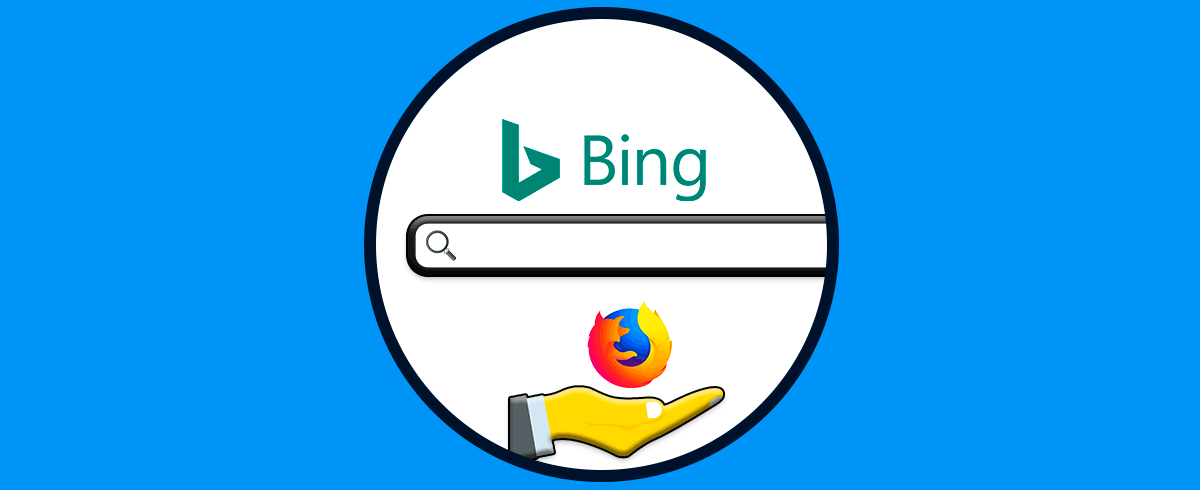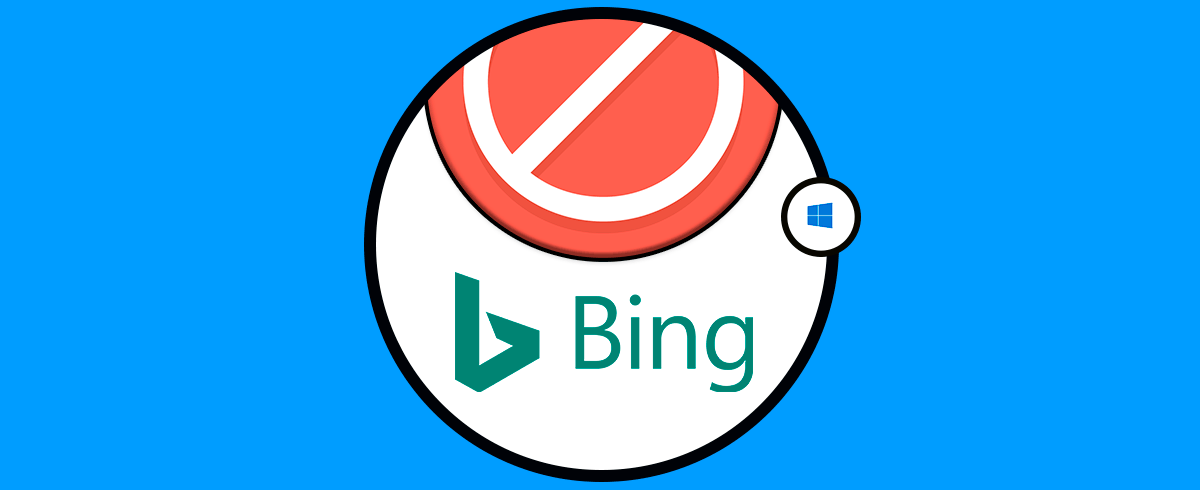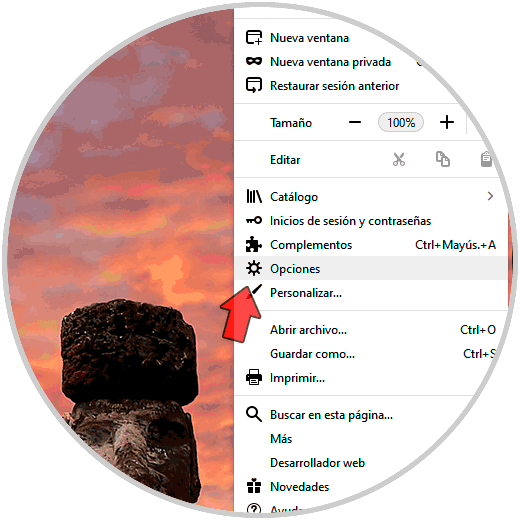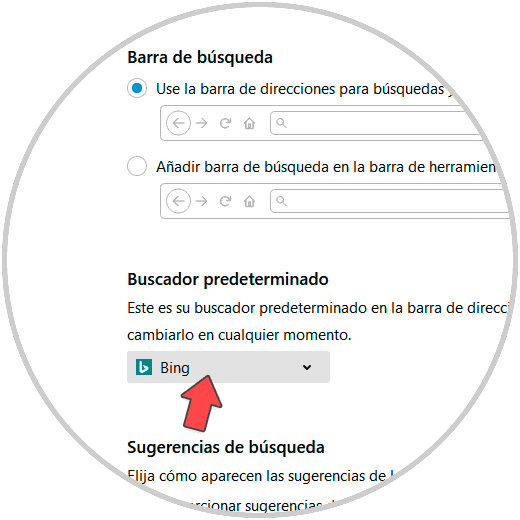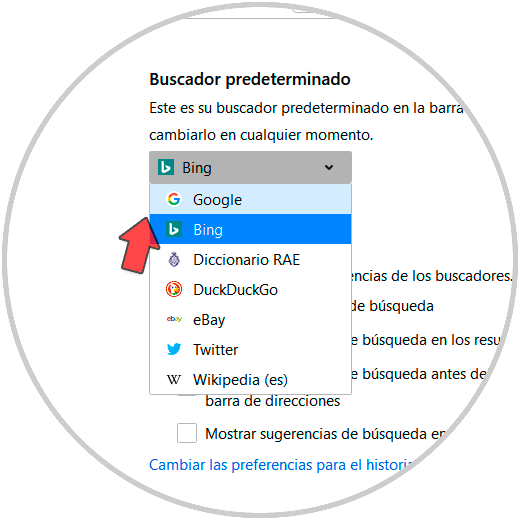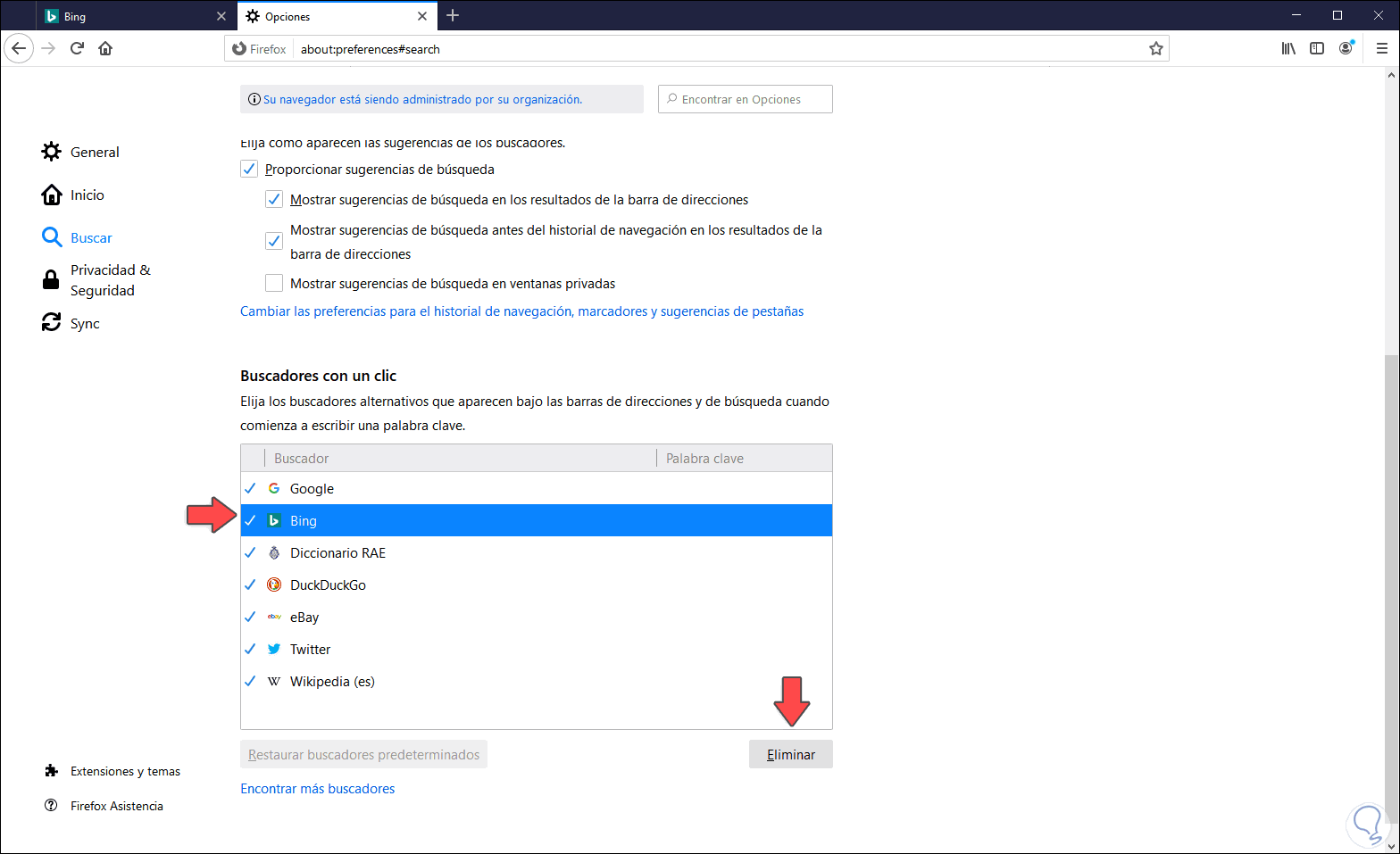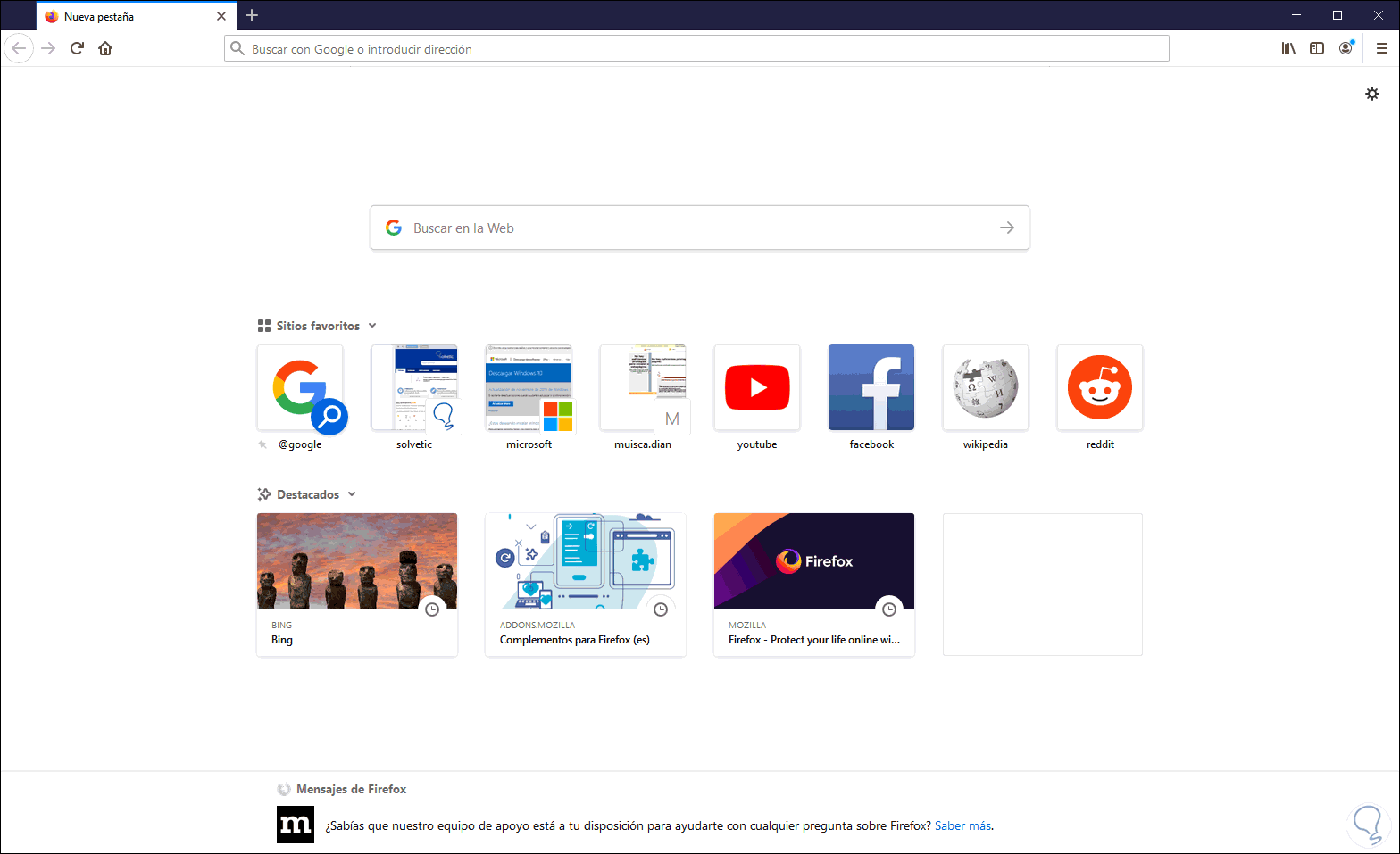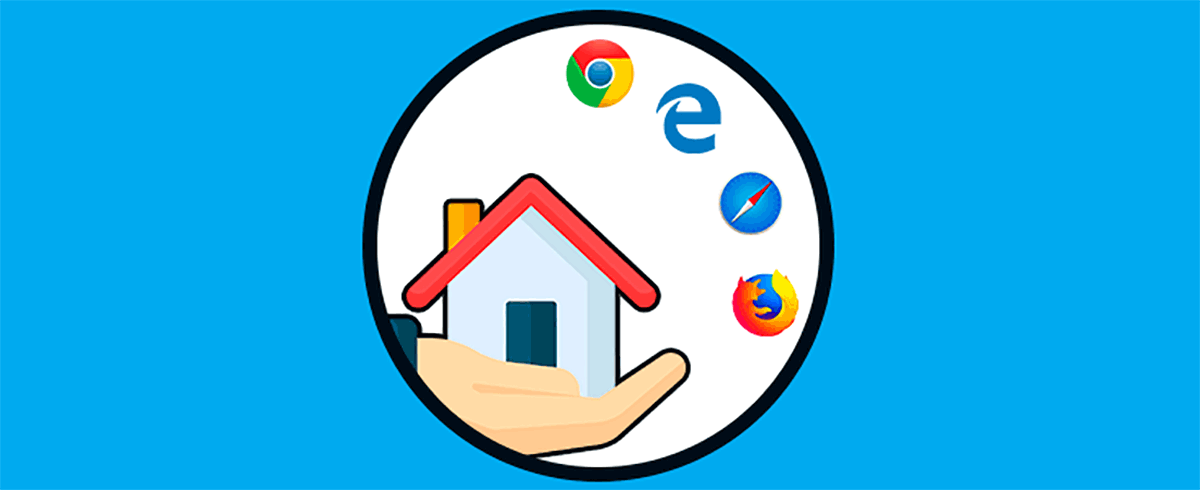Hoy en día con la popularidad de la navegación en Internet, es normal que encontremos diversos motores de búsqueda asociados a nuestro navegador, Google es el más popular pero muchas veces cuando realizamos alguna actualización o instalamos determinados programas, estos integran nuevos motores de búsqueda siendo Bing uno de los más populares. El navegador nos ayuda a poder encontrar lo que queremos vía web de una forma sencilla y rápida. Mediante los buscadores integrados podemos encontrar toda la información que necesitamos pudiendo también incluir extensiones que nos faciliten las tareas.
Bing ha sido desarrollado por Microsoft y está activo desde los tiempos de MSN Search, Windows Live Search y Live Search o sea que hablamos de varios años atrás. Bing está basado en ASP.NET y dispone de diversos servicios de búsqueda web como vídeo, imágenes y mapas.
Aunque no creamos, Bing es el tercer motor de búsqueda más usado ya que tiene un nivel de consultas del 4,58% y es posible que lo veas integrado en Firefox cuando accedes al navegador o cuando realizamos una nueva búsqueda:
Si tu idea es quitar el buscador Bing y establecer otro buscador, Solvetic te dará los pasos necesarios para ello.
Cómo quitar Bing en Mozilla Firefox
Para este proceso iremos al menú de Firefox y seleccionamos “Opciones” del listado desplegado:
En la ventana emergente que será desplegada vamos a la sección “Buscar” donde veremos lo siguiente. Podemos darnos cuenta que en el campo “Buscador predeterminado” y notemos que allí está por defecto Bing, para cambiarlo haremos dos pasos simples.
El primero es desplegar las opciones allí disponibles y veremos un listado de buscadores:
Seleccionamos el buscador deseado y luego, en la parte inferior, campo “Buscadores con un clic” seleccionamos Bing y pulsamos en “Eliminar” para que sea eliminado de las opciones generales de Firefox:
Después de esto simplemente cerramos el navegador y ya veremos el buscador que hemos determinado:
Así de sencillo es quitar Bing de Firefox y usar el navegador deseado.